自概念Windows10专业版下小娜搜索栏颜色、宽度、位置的技巧
Win10系统中的Cortana搜索栏应该是使用频率比较多的一个功能了,之前小编也教大家《Win10小娜搜索框“有问题尽管问我”改成别的文字方法》今小编要分享更多的个性化技巧,分别对小娜搜索框进行颜色、宽度、位置等进行更改,有兴趣的朋友不妨一下来看看吧。
推荐:免激活WIN10系统下载
1、在Cortana搜索栏输入regedit,按回车键进入注册表编辑器
2、定位到
HKEY_CURRENT_USER\Software\Microsoft\Windows\CurrentVersion\Search\Flighting
3、找到 Current 和 RotateFlight 两个值,把数值数据都改为 0,如下图 ——
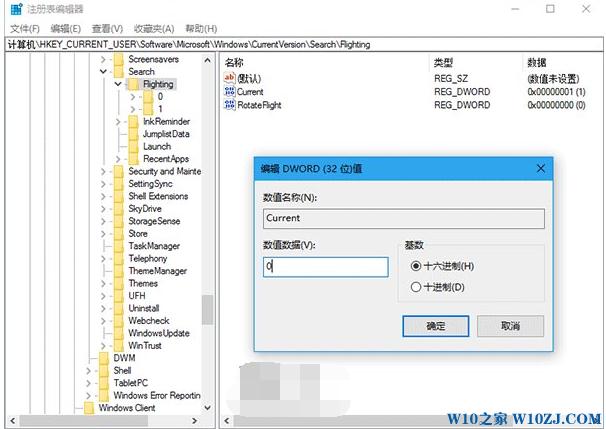
上述步骤是为Cortana默认设置“解锁”,锁定解除后,才可以更改个性化设置,而下面大家就可以自由发挥了。
1、Cortana搜索框默认白色
① 定位到
HKEY_CURRENT_USER\Software\Microsoft\Windows\CurrentVersion\Search\Flighting\0\WhiteSearchBox
② 修改WhiteSearchBox的Value的数值数据为1,如下图 ——
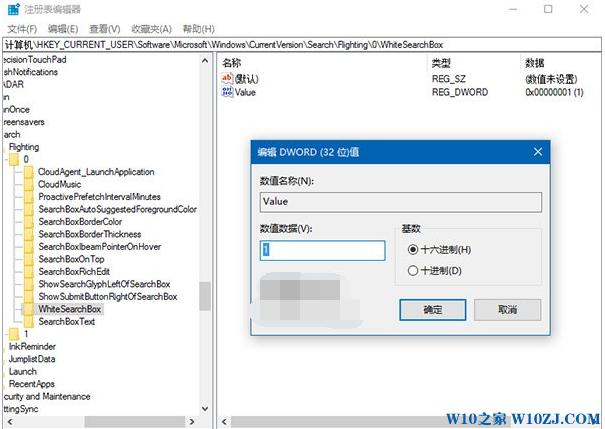
③ 重启文件资源管理器,效果如下图 ——

2、修改边框颜色和宽度
① 定位到
HKEY_CURRENT_USER\Software\Microsoft\Windows\CurrentVersion\Search\Flighting\0\SearchBoxBorderColor
② 把SearchBoxBorderColor的Value数值数据改为你希望的颜色代码,比如“软媒红”为ffd22222,如下图 ——
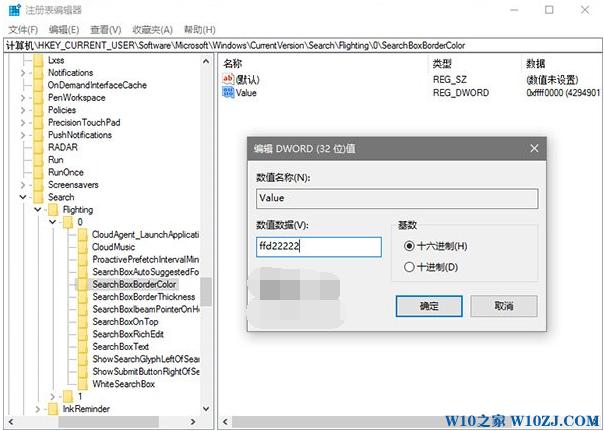
③ 定位到
HKEY_CURRENT_USER\Software\Microsoft\Windows\CurrentVersion\Search\Flighting\0\SearchBoxBorderThickness
④ 把SearchBoxBorderThickness数值数据改为你希望的宽度,比如 3,如下图 ——

⑤ 重启文件资源管理器,效果如下图 ——
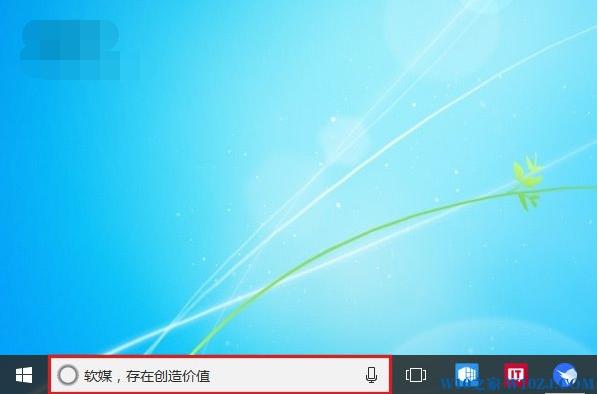
需要注意的是,颜色修改可能会在某些用户的系统中无效或者有偏差,因此不保证上述效果可以完美展现。
3、给搜索内容左边加放大镜图标
① 定位到
HKEY_CURRENT_USER\Software\Microsoft\Windows\CurrentVersion\Search\Flighting\0\ShowSearchGlyphLeftOfSearchBox
② 把ShowSearchGlyphLeftOfSearchBox的Value值改为1,如下图 ——
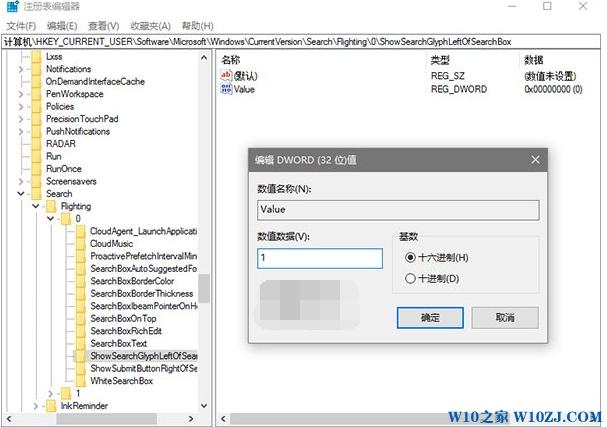
③ 重启文件资源管理器,效果如下图 ——

4、把搜索栏移到Cortana界面顶端
① 定位到
HKEY_CURRENT_USER\Software\Microsoft\Windows\CurrentVersion\Search\Flighting\0\SearchBoxOnTop
② 把SearchBoxOnTop的Value值改为1,如下图 ——
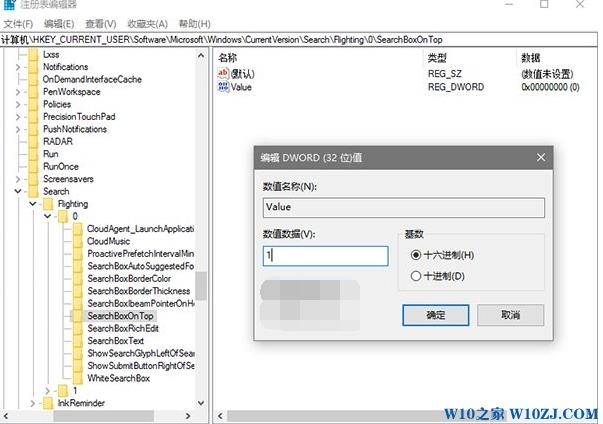
③ 重启文件资源管理器,效果如下图 ——
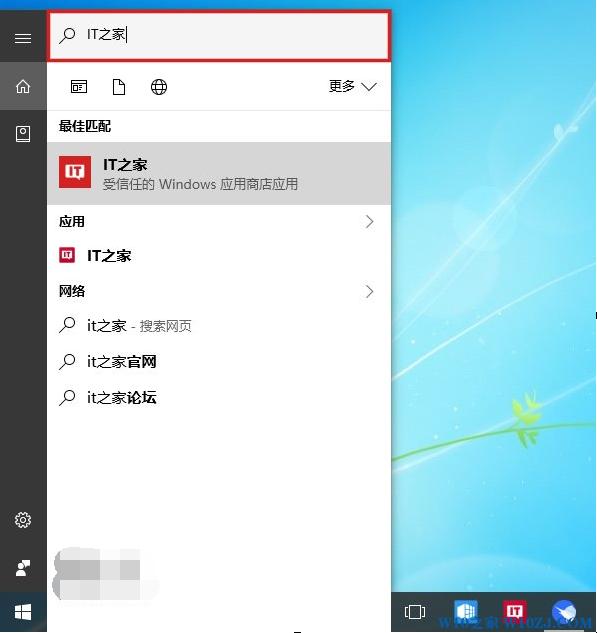
5、在搜索内容右侧添加提交箭头
① 定位到
HKEY_CURRENT_USER\Software\Microsoft\Windows\CurrentVersion\Search\Flighting\0\ShowSubmitButtonRightOfSearchBox
② 把ShowSubmitButtonRightOfSearchBox的Value值改为1,如下图 ——
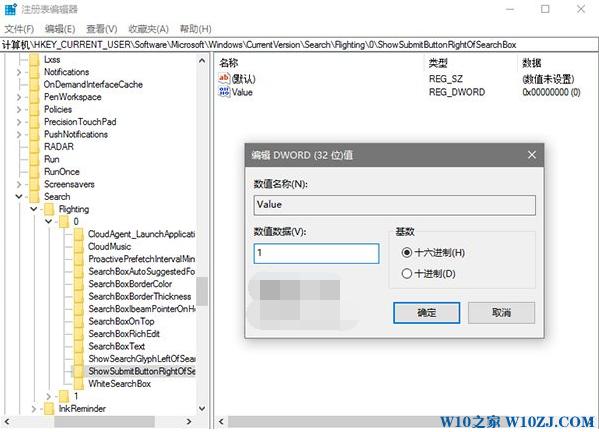
③ 重启文件资源管理器,效果如下图 ——
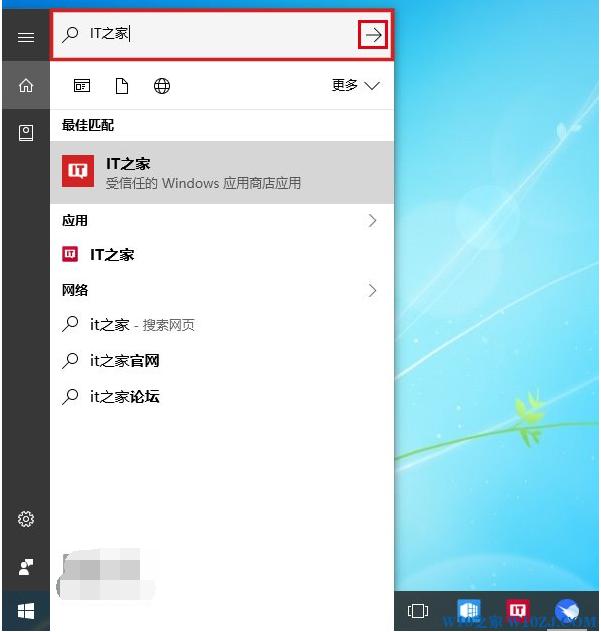
以上修改,如要恢复默认效果,只需要把各自的Value值改回0即可。另外,如果想一键恢复所有上述设置,包括之前介绍的搜索框文字修改,只需要把文章开头介绍的“锁定”设置恢复默认,再重启文件资源管理器即可。有部分用户在前文评论区反馈的修改自动失效问题,正是系统自动重新“锁定”的结果。
以上就是小编分享的Win10系统小娜搜索栏自定义颜色、宽度、位置个性化技巧方法了,希望大家能喜欢。
……